Photoshop - използването на канали в Photoshop - софтуер
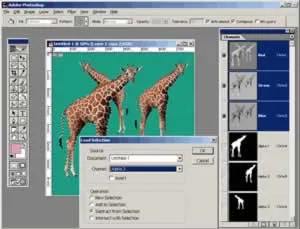
Слоеве в момента са най-мощният инструмент за използване с фотографско изображение. Когато редактирате снимка, било то в Photoshop или Paint Shop Pro, които не са на няколко графични слоеве не могат да направят. Понякога се използва и по-сложни слоеве - адаптивни, ефекти и маски, основаващи се на слоеве. Слоеве навсякъде. И възниква въпросът-както правят потребителите, без да ги преди.
Отговорът е прост - с помощта на канали. Можете лесно да се каже ветеран Photoshop от факта, че той използва палитрата канали толкова често, колкото слоевете палитра. Но това не е необходимо да се разглежда като старомоден. Напротив, тя е доказателство за професионализъм, защото използването на каналите открива възможности.
И така, какво е "канал". Стандартното определение - "двумерен масив от информация, обикновено 8-битов" - е малко вероятно да се изясни ситуацията. Ето защо, нека да разгледаме два основни типа канали - информационната цвят и алфа-канал - от гледна точка на тяхното практическо приложение.
цветови канали
- конвенционална съставно изображение.
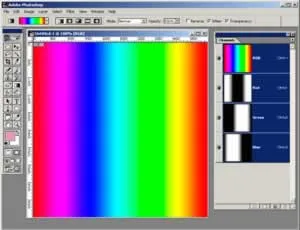
Пълна гама от RGB цветови канали създадени от червени, зелени и сини цветове, където те са представени в нива на сивото.
Разбира се, не всички изображения са в RGB, но това не е проблем, защото каналите са много лесни, за да настроите за различни нужди. Ние може да преобрази нашия имидж на друг режим, като изберете Image> Mode (Image> Mode). За Bitmap и сивото само един канал, който представя 256 стойности от черно към бяло. Lab режим три канала: А (цвят стойност между червен и зелен), В (между циан и жълто) и L (стойност на яркостта). Разделянето на цвят и яркост може да бъде много полезен. Изберете канала за яркост и да го превърнете в нива на сивото изображение. Резултатът ще бъде много по-добре, отколкото ако се конвертира сканираните RGB изображение.
Цвят модел Lab може да бъде много полезен. И все пак най-важното, след като RGB, CMYK един. Този модел се фокусира върху печата. Конвертиране на дъгата образ в CMYK. Първото нещо, което хваща окото - рязка промяна на някои цветове. Фактът, че CMYK не се поддържа от много от чистия RGB-цвят. Вторият контраста - има четири цветови канала: циан, магента, жълто, черно (циан, магента, жълто, черно). Погледнете в жълта ивица на дъгата в жълтата канал - ще видите, че тя е представена в черно.
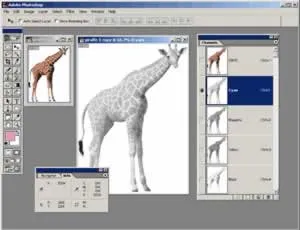
Каналите за екрани, цветове CMYK мастило, когато многослойна четири цветен печат.
В този режим, има съществени разлики между RGB, като Photoshop да работи с мастило цветове, които са комбинирани в съответствие с принципа на изваждане помежду си (с налагането на всички цветове е черен). В RGB, обратно, се прилага принципът на добавяне и наслагване на всички цветове даде бяло. Но, като цяло, всички модели на цветовете са подобни един на друг. И Photoshop може да се пресъздаде цялата гама от който и да е от тях, като се използва не повече от четири и осем-битови програми, всяка от които има повече от 256 стойности (65536 стойности или ако наистина искате и изберете 16-битов канал в Image> режим).
Канали - основният инструмент за работа с цвят, и по тази причина е необходимо да се погледне от време на време в бара на канал, за да научите как Photoshop създава различен цвят. Това е особено вярно с CMYK, за която е предназначена за печат. Когато се работи с RGB това, което виждате на монитора си, не винаги е в съответствие с това, което ще бъде отпечатано. Въпреки, че се показва стойностите на всеки един от каналите. Освен това, ако искате да се възпроизведе изображението, което трябва да се вземе под внимание фактори като разпространението на точки и подмяна сив компонент. Това означава, че точността при работа с цветни канали е важно, защото от него в бъдеще зависи от това разделяне на цветовете.
Каналите са не само полезни, когато се печата в CMYK. Тук ще намерите употреба за тях, както и да RGB. Например, не можете да променяте цялото изображение, и отделен канал. Когато korrektirovketsveta да видите отделните канали за откриване на дефекти в сканирано изображение. Например, ако се намери замъглено или изместен район в червения канал, можете да се премахне този недостатък чрез заточване филтър или корекции на ниво.
И за да се създаде някакъв специален ефект, можете да използвате функцията за филтър за един от каналите. Във всеки случай, можете веднага да видите резултата от своите действия, за съставно изображение - достатъчно, за да направи RGB-канал се вижда. Само не забравяйте отново да маркирате желания цвят канал, ако продължим да работим по него.
канал свързващ функция дава много възможности. Например, с помощта на "Apply Image" (Apply Image), можете да се прилага информацията от всеки канал на друго изображение със същия размер в RGB-канален нашия имидж и да зададете ефект чрез промяна на режима на непрозрачност и за смесване на цветовете. В "изчисление" (изчисление) позволява да изберете два слоя и направете нов слой, селекция или документ. Ако използвате цветен режим на смесване "изваждане", които ще бъдат разпределени на части на изображението, които са се променили в сравнение с оригинала.
С появата на Photoshop 5 "смесителни канали" команда (Канал миксер) и адаптивни слоеве разшириха възможността за комбиниране на канали. миксер канал се използва само за отделни изображения и ви позволява да конфигурирате всеки канал, добавяйки, информация от други канали. С него можете да създадете специални ефекти, суапови канали, за да се коригират цветовете дефекти на сканираните изображения. Също така е идеален за създаване на "докосна" и висококачествени полутонове изображения (които можете да контролирате превръщането на всеки от цветови канала в мащаба на сиво).

Канал Смесване е много полезно при конвертиране на цветни изображения в сивата скала.
Създаване цветове, които използват услугите, вие със сигурност дойде по-удобно. Но най-разпространеният начин за тяхното прилагане - работа с секрети. Често елементите на картинката са по-ясно видян на отделен канал, отколкото на съставно изображение. Например, маркирайте мечката в обучението bear.psd подаде много по-лесно по-лесно в синята канал.
Alpha канали
Направете избор, вие ще искате да го запазите. Това може да стане в канал алфа. За да направите това, използвайте "Изберете> Save Selection" (Избор> Save Selection) или иконата "Save селекция като канал" (Save Selection като канал) в лентата с канали. След това, нов канал, където избрани пиксели са показани в бяло, неизбрани - черни и замъглено пиксела в граница разделяне - нюанси на сивото.
Кликнете два пъти върху иконата на канала, можете да го преименувате и да зададете цвета, който ще бъде показан на съставната изображение. С алфа канал може да се манипулира като всяка друга, например, да се коригира нива или да се използват филтри. Освен това, може да редактира канал с четка - например скица дефекти. Когато сте доволни от резултата, да я използват. За това разпределение конвертиране алфа канал с командата "Избор> избор натоварване" (Избор> Load Selection), икона "Load канал като избор" на (Load Канал както Selection) в лентата с канали или просто кликнете върху иконата на канал държи Ctrl. Ако имате повече алфа канали, можете да създадете по-сложни селекции. Например, са избрани и се превръща в алфа канал на изображението на човека и храсти във фонов режим. Можете да изберете само храстите, ако изберат и да заредите канал като избор, използвайте опцията "изваждане". Клавиши за бърз достъп се ускори този процес: кликнете върху иконата, задръжте натиснат клавиша Shift + Ctrl, - това ще добави ново поле за разделянето, Alt + Ctrl + клик - изваждане от селекцията, Alt + Shift + Ctrl + клик - ще даде на кръстовището на две селекции.
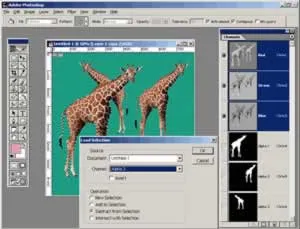
Alpha канали могат да бъдат записани и заредени като селекция.
След като сте се превръща в алфа канал в подбора, то веднага ще се появи на екрана, и ще бъде в състояние да го превърне в нов слой копие, или редактират по никакъв начин. Блещукащи пунктирана линия на ръба на избора не е много точно представя своите граници - това е необходимо, за да го разгледа. Тя показва само пиксела алфа канал, в която интензитетът е по-малко от 50% сиво. За най-разряд го прави малко по-практичен разлика. Но предимството на канала алфа с това, че ви позволява да работите с 256 нива и по този начин се създаде комплексна променлива маска прозрачност.
Как мога да използвам тези маски? Ето и няколко примера (в действителност е по-лесно да се направи, отколкото си мислите, когато четете). Кликнете върху "Създаване на нов канал" и да се създаде един празен алфа канал, след което се прилага градиент и след това изберете композитен канал. Кликнете държите Ctrl, иконата на алфа. Сега направете селекция с помощта на който и да е изкуство филтър. Ефектът му ще зависи от стойностите на наклона на полутонове маска. Впечатлението, че картината постепенно се превръща, например, в една картина.

Алфа канал може да бъде използван като променлива непрозрачност маска.
Друг пример: създаване на копие на алфа канал на избора на текст и прилага Gaussian Blur. След това се изважда първоначалния канал (Alt + Ctrl + кликнете) и ще получите нов канал, в който ще бъдат показани само шумът заобикалящата текста. Сега изберете частта от композит или някой от цветови канала. Можете да регулирате нивата, така че изборът ще бъде осветен, или дори изтриване на оригиналния текст и сиянието ще изглежда част от снимката.
Основа имате сега, за да експериментирате - можете да създадете различни ефекти по сенки, изстискване, винетки и т.н. Разбира се, ако го вземат на сериозно, това е полезно за вас способността да спаси алфа канали с вашия файл. Но Photoshop способност да се направи това е изненадващо малък - програмата подкрепя спасяването на алфа канал в TIFF-файл или в Photoshop (но броят на каналите във файла, даден файл, включително цвят, ограничена до 24). Това няма да създаде проблем, ако работи само в Photoshop. Но присъствието на алфа каналът може значително да повлияе на файла износ в един от стандартните формати. Например, ако ви спести за уеб в отворилия се диалогов прозорец, можете да използвате алфа канал като маска за определяне на качеството, а оттам и на размера jpg- и GIF-файлове. С помощта на алфа канал, можете да привлече вниманието към определена част от изображението, която ще бъде най-високо качество. Качеството на останалите области на изображението ще се влоши, но за сметка на значително намаляване на общия размер на файла. Като алфа канали в удобно, когато се работи с прозрачността. Създаване на алфа канал, с площ, която не трябва да се вижда в уеб версията и натиснете, докато държите натиснат клавиша Ctrl, за да маркирате тази област. Сега наричаме Учител износ прозрачни изображения и изберете Gif. Посветен земя ще бъде прозрачен в съответния файл, както и да се избегне вземане на необратими промени в оригинала. Wizard ви позволява да експортирате изображението в PNG-файл, който поддържа 24-битов цвят и 8-битов прозрачност. Ако създадете алфа канал с радиален градиент, вие ще получите винетка. За съжаление, няколко приложения поддържат 32-битови PNG файлове с прозрачността. Единственото изключение е, може би, директор 8.5.
С възможност за добавяне на цвят за запълване (на допълнителни цветове) в CMYK, алфа канали са също полезни и високо качество на печат. Маркирайте областта на изображението, което искате да отпечатате, като цвят на запълване, а след това използвайте командата "нов матова канала" на (цвят New Spot) от менюто на канала бар. Когато зададете цвят, щракнете върху "Custom" (по поръчка) и изберете цвят, например от библиотеката Pantone.
Имайте предвид, че добавянето на цветна точка не е толкова прост процес, колкото изглежда. Изображението на екрана, както знаете, не винаги съответства на това, което се отпечатва. цвят мастило често не могат да бъдат показани в RGB и Photoshop просто показва как, по негово мнение, трябва да изглежда изображението с пластове печат. Ако, запазете файла във формат DCS 2.0, и изтегляне на EPS-композитни изображение в професионалната издателска програма, можете да произвеждате цветоотделки за четири основни цвята и цветове по избор на файлове, които сте създали.
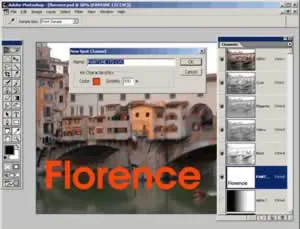
Каналът позволява показването на цвят по избор цветове мастило, които не са в CMYK палитра.
Несъмнено е, че каналите, играят много важна роля в редактирането на фотографски изображения - от настройките на цветовете и избраните настройки за работа с изображения за уеб и високо качество на печат. Но времето не стои на едно място, и слоевете често имат право да получите по-добри резултати в сравнение с каналите. Направете избор, да го копирате в отделен слой - и вие ще бъдете в състояние да работят самостоятелно с него, и ако е необходимо, да се върнете към оригиналната версия. Същото важи и за много други ефекти, които преди това са били създадени с помощта на канали. Сега с тази задача по-добре се справят адаптивни слоеве, ефекти и слой на базата на маски.
система канал също се подобрява. Така че, въпреки че в много области на каналите постепенно изместени от елементите, но те са малко вероятно да изчезне напълно. Най-малко по простата причина, че слоевете са създадени на основата на канала. Строго погледнато, един слой - набор от независими цвят информационни канали и алфа канали, едно от които контролира прозрачността, и вторият слой действа като маска. Същото важи и за конфигуриране слоеве, които са, в действителност, алфа канали, чрез които цвят се регулира.